DNS(Domain Name Service) 알아보기
- 우리는 www로 시작하는 주소를 웹브라우저의 주소 입력창에 입력 후, 웹 사이트에 접속한다. 기억하면 되는 것은 우리가 읽고 이해할 수 있는 영문으로 된 주소다. 하지만, 이것은 사람만 읽고 이해가 가능할 뿐, 컴퓨터는 이해할 수 없다. 컴퓨터는 사람의 영문으로 된 주소가 아닌 IP를 읽을 수 있다. 신기하게도, 영문으로 된 주소를 넣었음에도 어떻게 인식하고 우리가 원하는 웹 사이트에 접속할 수 있을까
- 여기에는 DNS라는 서비스가 그 역할을 한다.
- 간단하게 살펴보자.
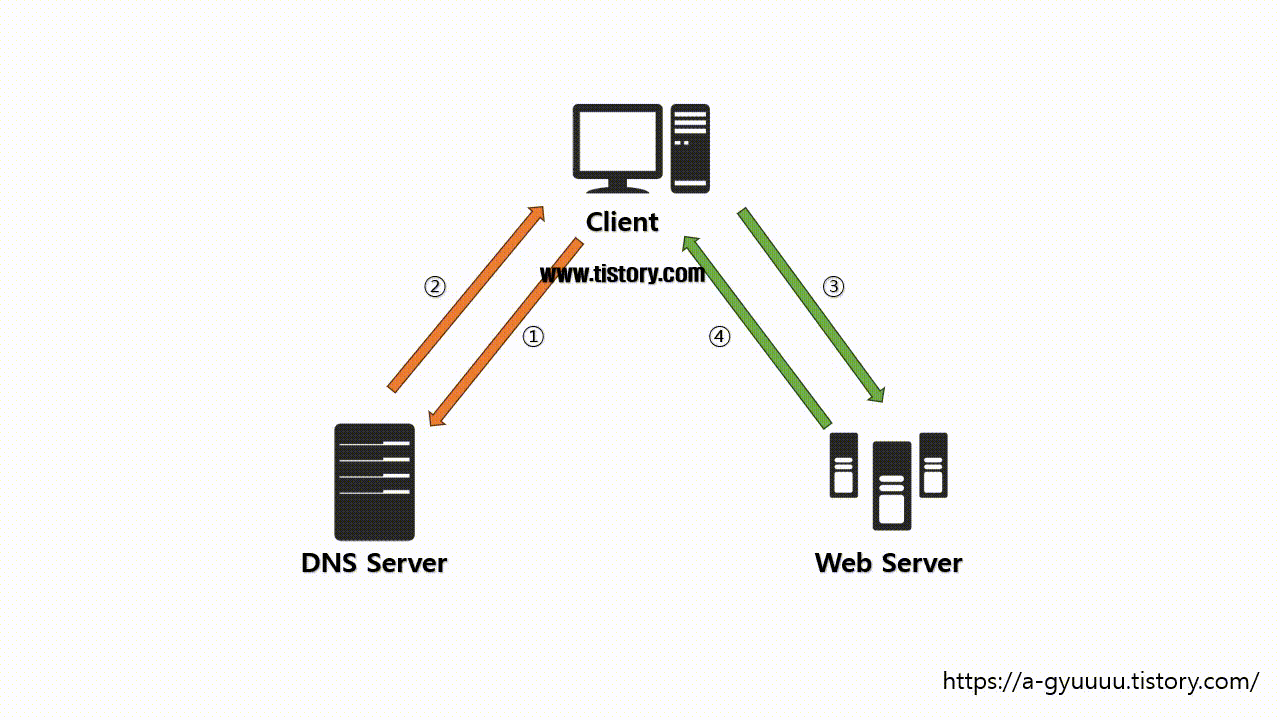
- DNS는 주소 변환 서비스다.
1) PC에서 웹브라우저를 열고 www.tistory.com 를 검색한다.
2) PC에 설정되어 있는 DNS Server로부터 위의 주소에 대한 IP주소를 받아온다.
3) 웹 브라우저는 DNS Server로부터 받아온 IP를 가진 웹 서버에 정보를 요청한다.
4) 웹 서버는 받은 요청에 대한 응답을 보내어 웹 페이지가 출력된다.
- 그래서, 윈도우에서 cmd 창을 열어 ipconfig /all을 입력하면 아래와 같이 DNS Server에 대한 주소를 알 수 있다.
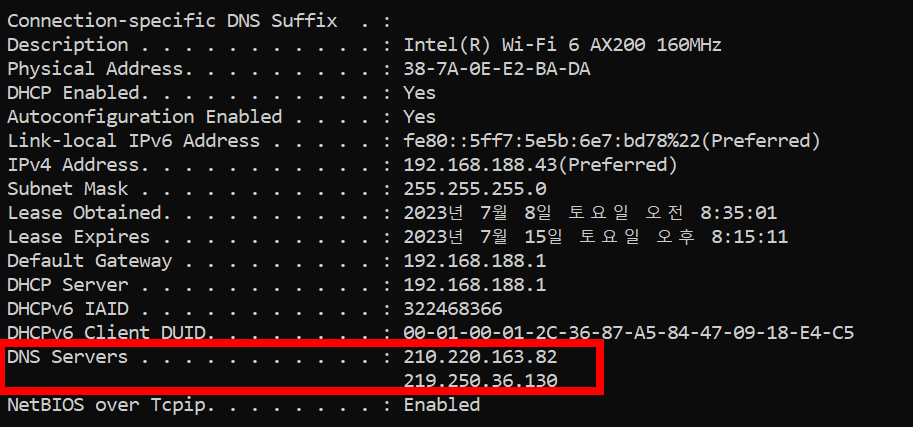
- 또한, nslookup으로 원하는 주소에 대한 IP를 얻을 수도 있다.
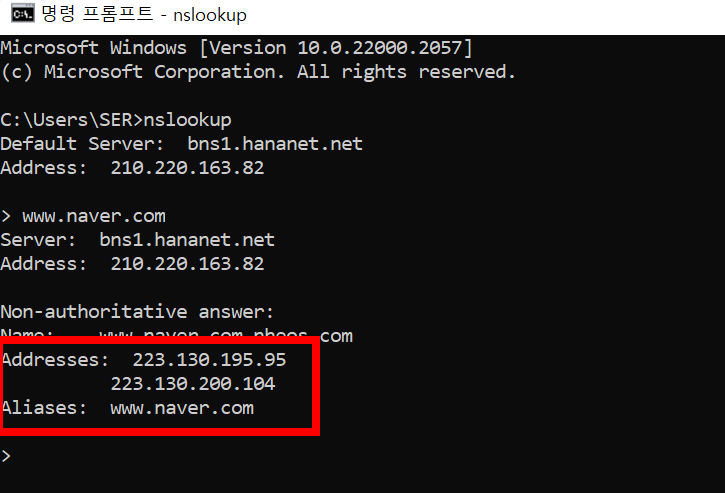
패킷트레이서로 알아보자
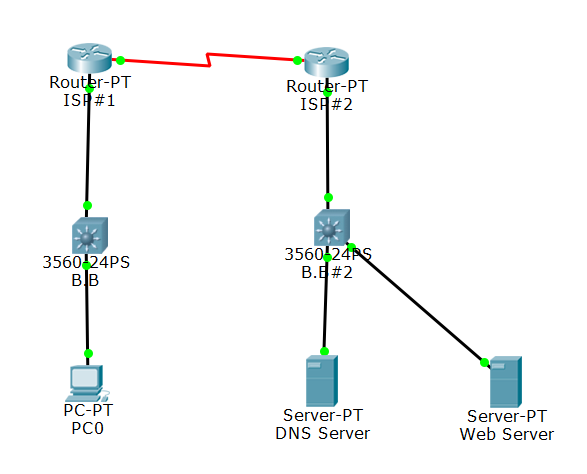
1. PC0 (192.168.10.100)에서 www.tistory.com 로 접속하고자 한다.
- PC0에서의 IP설정은 다음과 같다.
- DNS Servers의 IP가 설정되어있다.
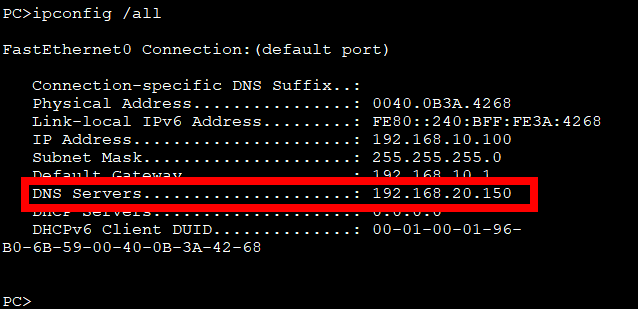
2. PC0의 웹 브라우저를 열고 위의 주소를 입력한다.
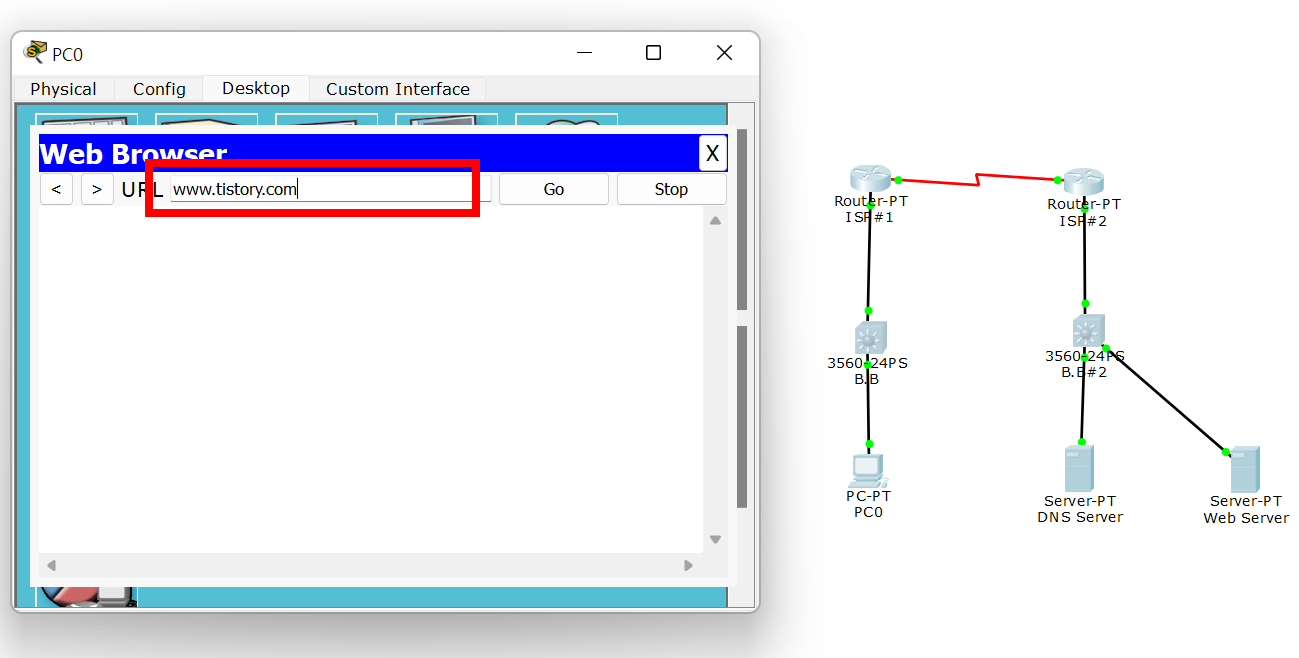
3. PC0에서는 DNS Server에게 위 주소에 대한 IP를 요청한다.
- 그전에 ARP를 통하여 Gateway를 찾는다.
[CISCO] ARP (Address Resolution Protocol) 알아보기 [Packet Tracer]
[CISCO] ARP (Address Resolution Protocol) 알아보기
네트워크 통신 방식에 이어서 LAN 통신과정에서 빠질 수 없는 프로토콜 ARP에 대해 정리해보려고 한다. 실제, 일 할때에도 스위치 / 라우터에서 ARP 테이블 체크는 필수고, ARP 테이블 체크만으로도
a-gyuuuu.tistory.com

4. PC0에서 보낸 요청이 DNS Server까지 도달했다.
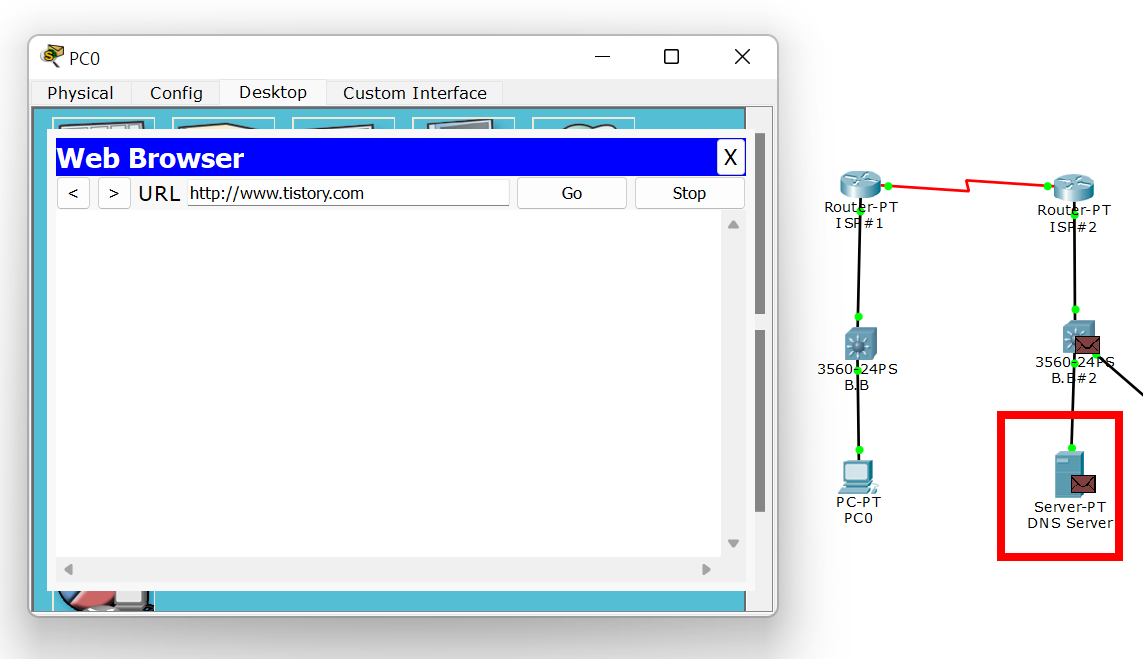

5. DNS Server는 그에 대한 응답으로 요청한 주소에 대한 IP를 담아 보내준다.


6. PC0은 DNS Server가 보내준 IP를 바탕으로 해당 IP를 가진 Web Server에게 HTTP를 요청 (HTTP Request) 한다.
- 그 전에 TCP 3-Way Handshake로 TCP Connetion을 진행한다.
[CISCO] TCP(Tranmission Control Protocol) 알아보기 [Packet Tracer]
[CISCO] TCP(Tranmission Control Protocol) 알아보기 [Packet Tracer]
- 네트워크를 처음 시작하면 배우는 것이 OSI 7계층이다. - 실제 통신을 할 때, 아래 사진과 같은 과정을 통하여 우리가 지금 인터넷을 사용하고 있다. - 오늘 주목할 것은 Layer 4 계층의 전송 계층
a-gyuuuu.tistory.com
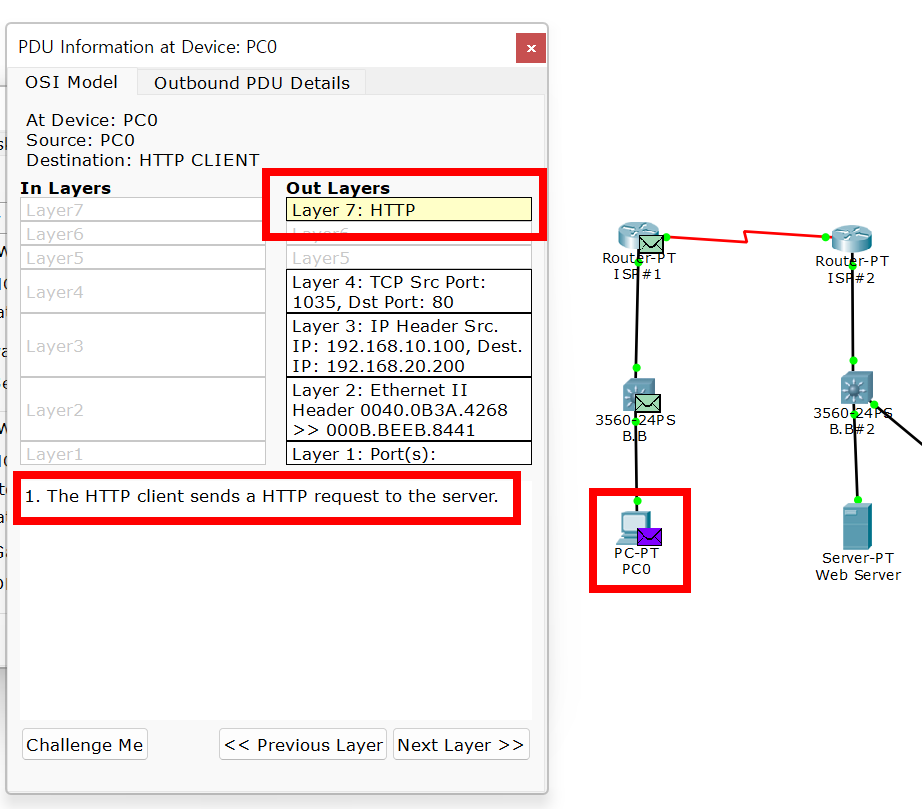
7. Web Server는 PC0이 보낸 HTTP를 요청을 받고, 그에 대한 응답(HTTP Reply)을 보낸다.


8. PC0은 HTTP Reply를 받고, 웹 브라우저는 그 정보를 출력한다.

'IT > ㄴ Cisco' 카테고리의 다른 글
| [CISCO] Router / L3 Switch에서 DHCP 서버 구성하기 [Packet Tracer] (0) | 2023.07.13 |
|---|---|
| [CISCO] DHCP(Dynamic Host Configuration Protocol) 알아보기 [Packet Tracer] (0) | 2023.07.13 |
| [CISCO] TCP(Tranmission Control Protocol) 알아보기 [Packet Tracer] (0) | 2023.07.09 |
| [CISCO] ARP (Address Resolution Protocol) 알아보기 [Packet Tracer] (0) | 2023.07.06 |
| [CISCO] 네트워크 통신 방식 [ Unicast / Broadcast / Multicast ] (0) | 2023.07.06 |